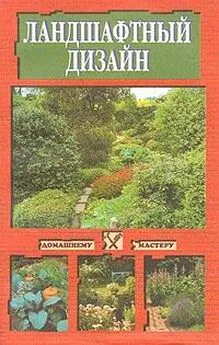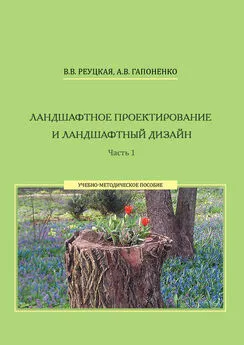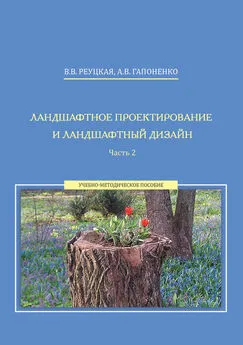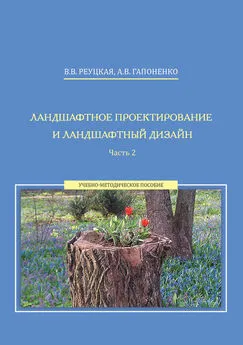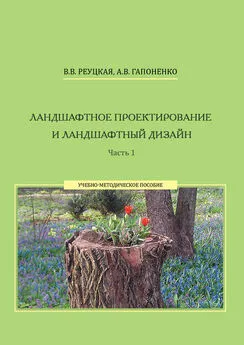Андрей Орлов - Ландшафтный дизайн на компьютере
- Название:Ландшафтный дизайн на компьютере
- Автор:
- Жанр:
- Издательство:046ebc0b-b024-102a-94d5-07de47c81719
- Год:2008
- Город:Санкт-Петербург
- ISBN:978-5-388-00051-4
- Рейтинг:
- Избранное:Добавить в избранное
-
Отзывы:
-
Ваша оценка:
Андрей Орлов - Ландшафтный дизайн на компьютере краткое содержание
Данная книга предназначена для тех, кто решил создавать ландшафтный дизайн программными средствами. Если вы планируете построить дом или сделать красивой прилегающую к нему территорию, то эта книга – для вас. С ее помощью вы научитесь создавать пейзажи, элементы дизайна участка загородного дома, городского пейзажа, проектировать великолепные сады и составлять сметы.
В издании рассмотрен весь процесс ландшафтного проектирования: от предпроектного анализа участка земли до проектирования мелких деталей с использованием различных программ. Показаны примеры проектирования загородного дома, большой усадьбы, городского ландшафта с помощью различных приложений. Большое количество рисунков и подробное описание действий позволят разобраться в программах и приступить к проектированию ландшафта даже начинающим дизайнерам.
Ландшафтный дизайн на компьютере - читать онлайн бесплатно ознакомительный отрывок
Интервал:
Закладка:
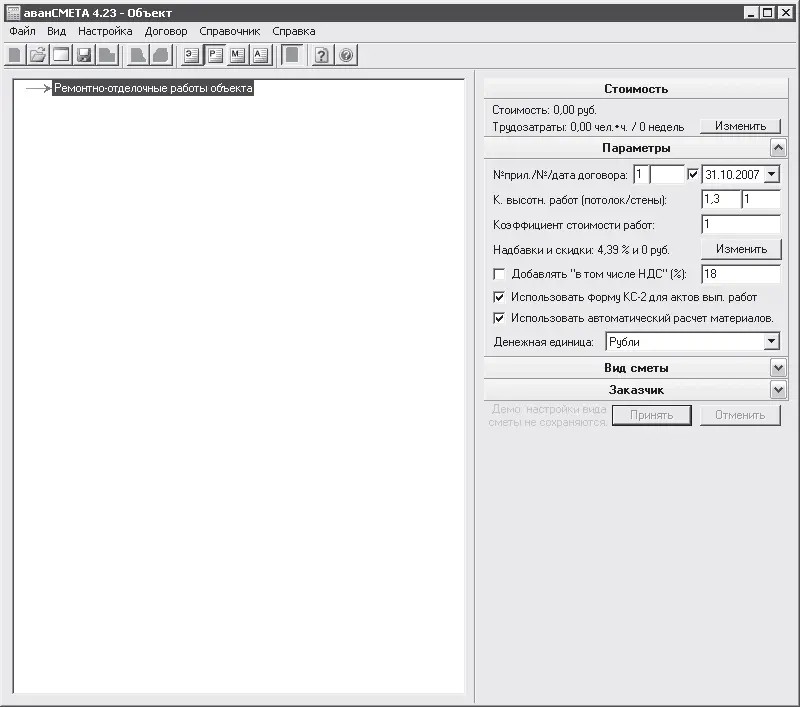
Рис. 16.24.Программа в режиме Вид – работы объекта
Щелкните правой кнопкой мыши на названии Ремонтно-отделочные работы объекта – появится меню, аналогичное тому, что рассматривалось при работе над вводом помещений. В данном меню следует выбрать строку Добавить работы – откроется одноименное окно (рис. 16.25).
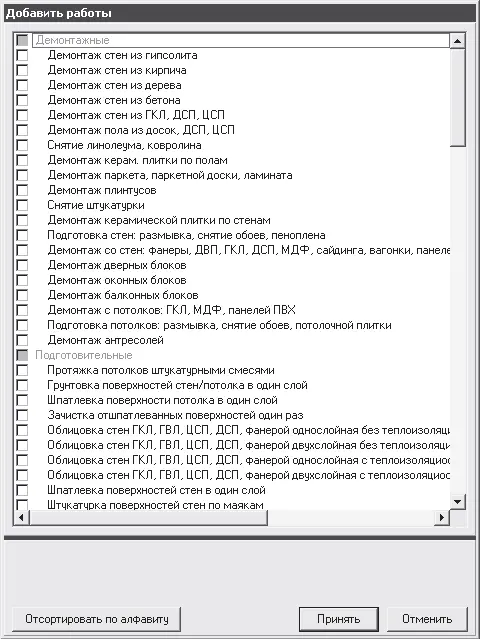
Рис. 16.25.Окно Добавить работы
С помощью флажков следует выделить названия работ, которые будут выполняться в ходе проекта, а затем нажать кнопку Принять – окно закроется, а в главном окне программы отобразится перечень выбранных работ (рис. 16.26).
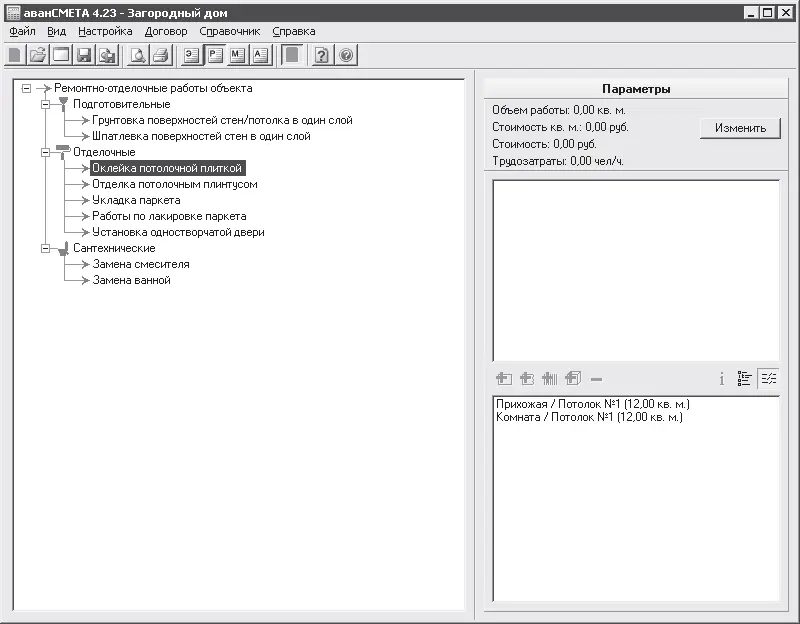
Рис. 16.26.Перечень выполняемых работ и их параметры
Чтобы рассчитать стоимость производимых работ, нужно выделить название работ, например параметр Оклейка потолочной плиткой, – в правой верхней части окна программы отобразятся параметры данного вида работ: объем, стоимость, трудозатраты, а в нижней части – перечень помещений, в которых должен применяться данный вид работ.
Все параметры выполняемых работ пока равны нулю, это значит, что данный вид работ еще не учтен в ведомости. Чтобы учесть данный вид работ соразмерно объему работ в ремонтируемых помещениях, нужно выделить название помещения, например Прихожая / Потолок № 1 (12,00 кв. м.), в нижней правой части окна программы. После выделения станут активными кнопки панели над перечнем помещений.
Нажмите кнопку Добавить элемент помещения, чтобы добавить в смету выбранную работу в данном помещении. В верхней части окна изменятся значения стоимости, объема и трудозатрат для данного вида работ, что говорит о вводе в смету данных по выполненной работе в данном помещении (рис. 16.27).
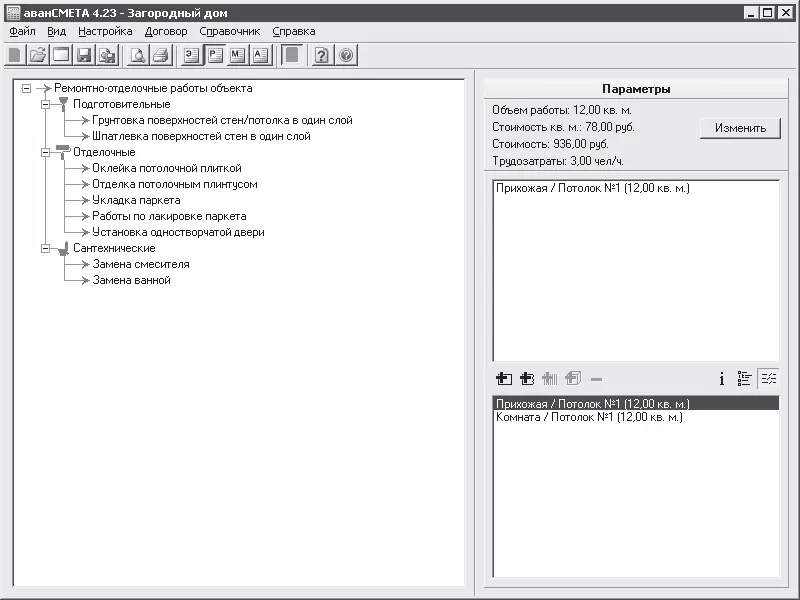
Рис. 16.27.Ввод в смету выполняемой работы
Примечание
Если нужно выполнить работу не во всем помещении целиком, а только в какой-то его части, например выкрасить одну стену комнаты, то следует воспользоваться кнопкой Добавить часть элемента в помещении – откроется окно, в котором легко можно указать требуемую часть помещения и объем производимых работ.
Подобным образом введите все выполняемые на объекте виды работ во всех ремонтируемых помещениях.
Внеся все данные о выполняемых работах, выделите строку Ремонтно-отделочные работы объекта и на появившейся справа панели нажмите кнопку Применить.
Таким образом, формирование работ, проводимых на объекте, и ввод их в смету завершены. Информацию о сумме выполненных работ, трудовых затратах можно увидеть в правой части главного окна программы после формирования всех компонентов сметы и выделения строки Ремонтно-отделочные работы объекта (рис. 16.28).
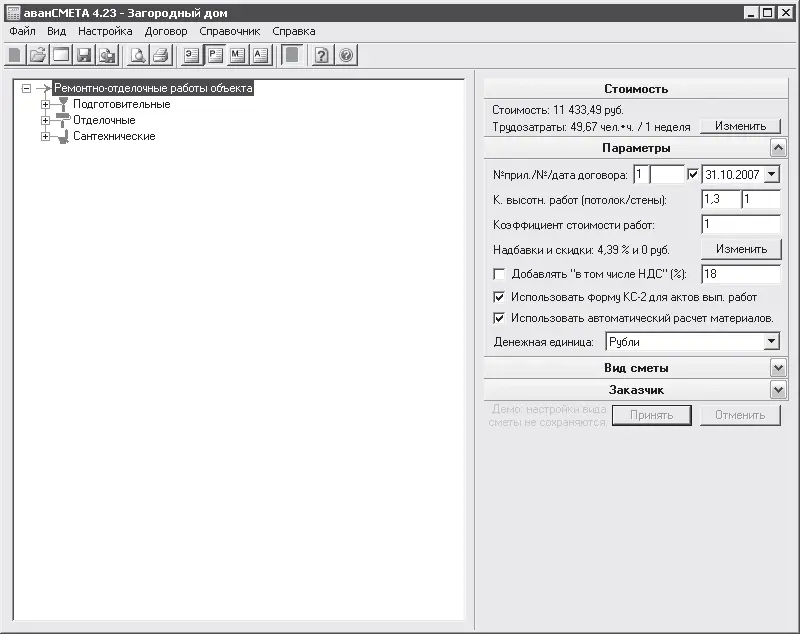
Рис. 16.28.Составленная смета выполняемых строительных работ
Можно распечатать сформированную смету, нажав кнопку Печать сметы на панели инструментов главного окна программы. Также можно сохранить смету в виде файла сметы в формате программы EST, выполнив команду меню Файл → Сохранить как.
Программа очень проста и понятна в работе, имеет русскоязычный интерфейс и может быть рекомендована широкому кругу пользователей.
Программа «Моя смета»
Программа для составления смет «Моя смета» обладает русскоязычным интерфейсом, легка в работе и освоении, познакомиться с ней можно на сайте разработчика по адресу http://www.kutcheff.com.
Принцип работы приложения прост и интуитивно понятен. Заполняются формы с параметрами проекта, видов выполняемых работ и применяемых материалов, и программа автоматически формирует смету проекта.
Запустите программу, щелкнув кнопкой мыши на ярлыке Моя смета на Рабочем столе, – откроется окно программы (рис. 16.29).
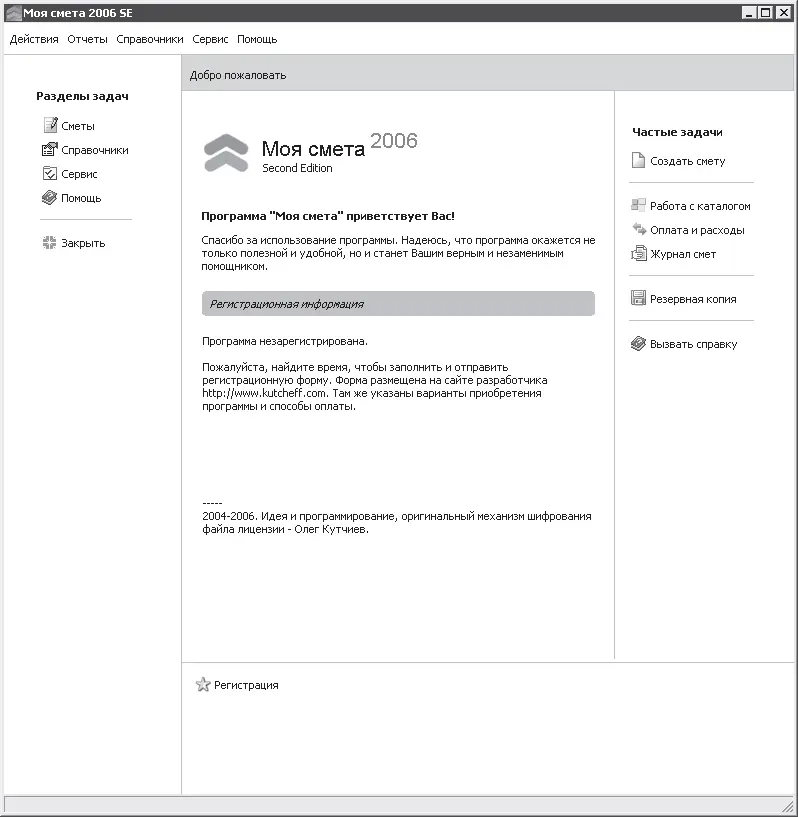
Рис. 16.29.Главное окно программы «Моя смета»
В окне приложения содержится информация о том, что используется незарегистрированная версия с ограниченными возможностями. В правой части окна расположена панель Частые задачи, а в левой части – панель Разделы задач. Эти панели помогают сформировать все разделы сметы.
Сначала сформируем справочники материалов и работ, используемые в программе.
Нажмите кнопку Работа с каталогом в правой части приложения – откроется окно Каталог, на вкладке Материалы. На данной вкладке нужно нажать кнопку Добавить – откроется окно Добавление (рис. 16.30).
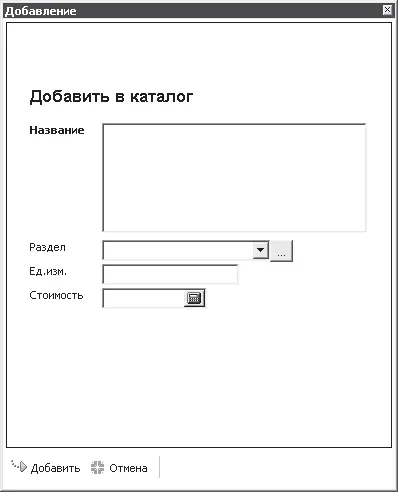
Рис. 16.30.Окно добавления материала в справочник
В поле Название данного окна нужно ввести наименование материала, например Тротуарная плитка, а в поле Раздел – указать раздел, например Покрытия дорожек. В поле Стоимость выбирается цена материала, а в поле Ед. изм. – единица измерения материала.
Введя требуемые значения перечисленных параметров, следует нажать кнопку Добавить – в окне Каталог появится строка с введенным материалом (рис. 16.31).
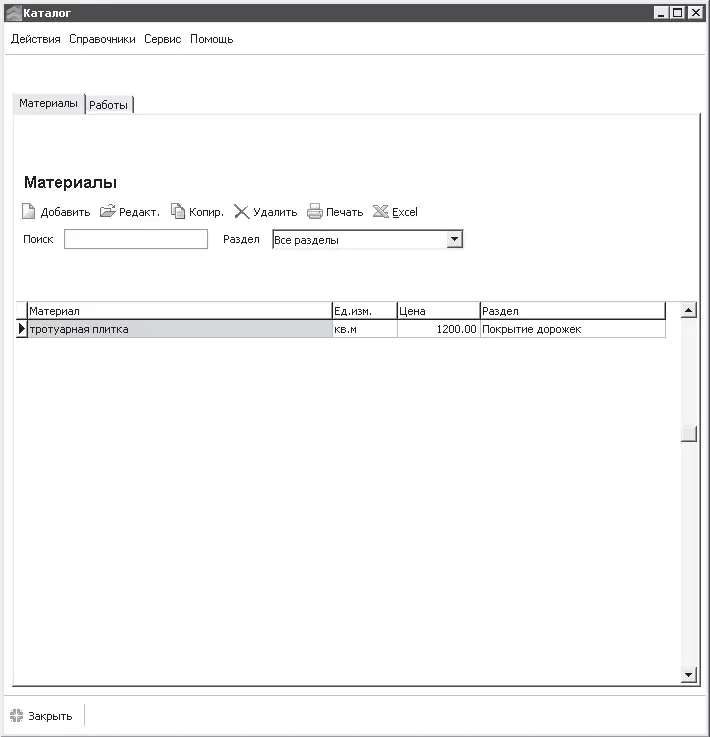
Рис. 16.31.Материал, добавленный в каталог
В данном окне нужно перейти на вкладку Работы, нажать на ней кнопку Добавить и в открывшемся окне Добавление ввести название работ – Создание дорожек и название раздела – Благоустройство.
Заполните поля так же, как и при добавлении материала, и закройте окно Добавление, нажав кнопку Добавить. В окне Каталог появится строка с введенным видом работ (рис. 16.32).
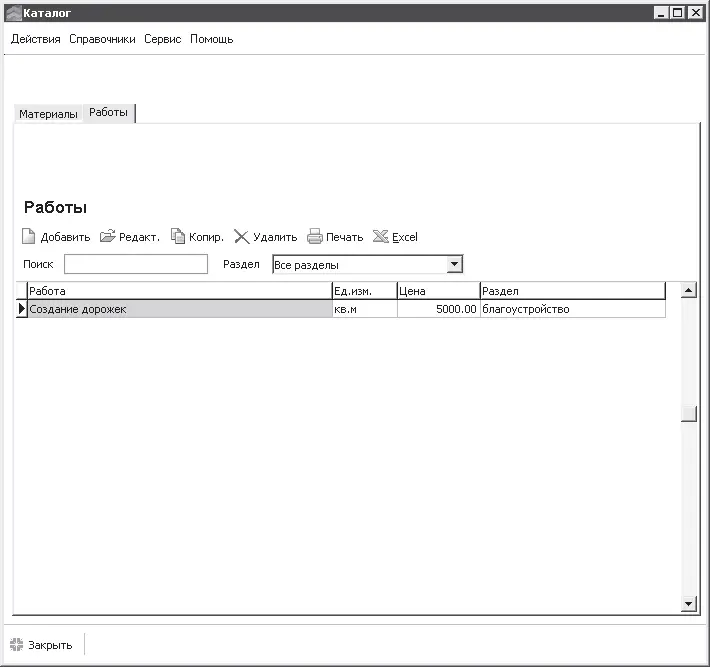
Рис. 16.32.Наименование работ, внесенное в каталог
Нажмите кнопку Закрыть, чтобы завершить работу с окном Каталог.
Внесенные в справочники материалы и виды работ теперь будут доступны при составлении сметы проекта. Составим непосредственно смету, которая будет описывать стоимость работ и материалов при создании на участке дорожек при благоустройстве территории.
Нажмите кнопку Создать смету, чтобы начать работу по формированию сметы проекта, – откроется окно Ввод сметы, на вкладке Описание (рис. 16.33), на которой вводится название объекта, указывается заказчик, вид работы и другие данные.
Читать дальшеИнтервал:
Закладка: